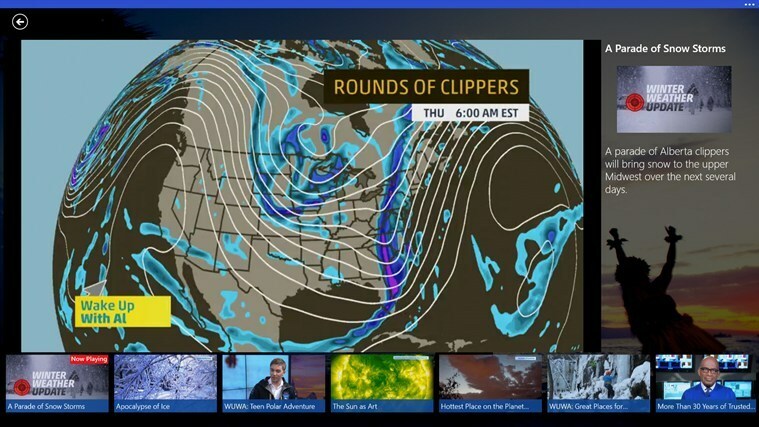Denne software holder dine drivere kørende og holder dig dermed beskyttet mod almindelige computerfejl og hardwarefejl. Tjek alle dine chauffører nu i 3 nemme trin:
- Download DriverFix (verificeret downloadfil).
- Klik på Start scanning for at finde alle problematiske drivere.
- Klik på Opdater drivere for at få nye versioner og undgå systemfejl.
- DriverFix er downloadet af 0 læsere denne måned.
Til automatisk opdatering dashboards i Power BI er afgørende for mange brugere, men en hel del mennesker støder på problemer.
For eksempel en bruger rapporteret følgende på det officielle forum:
Jeg har udviklet et dashboard. Men ude af stand til at få det opdateret automatisk. Vejled mig hvordan kan jeg få mit dashboard opdateret efter 5 sekunder.
Så OP kan ikke opdatere dashboardet automatisk. Dette er en simpel operation, og i dag viser vi dig, hvordan du gør det automatisk opdatering dashboards i Power BI.
Trin til automatisk opdatering af Power BI
1. Opdater datasættet
Vi har allerede dækket dette emne, og du kan planlægge en opdatering ganske let. Tjek ud vores guide her for at lære, hvordan du opdaterer datasættet.
2. Opdater dashboardfliserne
Når det første trin er afsluttet, opdateres instrumentbrættet inden for 15 minutter. Hvis du vil tvinge fliseopdatering, skal du følge instruktionerne nedenfor:
- Vælg ellipsen (…) i den øverste højre del af instrumentbrættet.
- Vælg Opdater dashboardfliser.
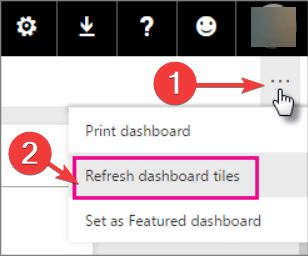
Du skal overveje, at fliseopdatering sker automatisk efter en dataopdatering. Så fliseopdatering er en del af den bredere opdatering af data, så opdateringsvarigheden kan øges med antallet af fliser.
Denne guide hjælper dig med at blive ekspert i Power BI.
Konklusion
Så til automatisk opdatering i Power BI er lettere, end det ser ud til, men du skal følge et par trin for at begynde at opdatere dine dashboards automatisk.
Hele processen med at opdatere dine data har mange faser, der afhænger af mængden af information og typen af dine datasæt, så du skal overveje det, når du bruger denne funktion.
Derfor er det ofte vigtigt at vide, hvordan og hvornår du skal opdatere dine data, for at opnå nøjagtige resultater. Dette er grunden til den automatiske opdateringsfunktion er ekstremt vigtig.
Brugere kan ikke holde sig travlt med at trykke på knappen Opdater, hver gang de har brug for at opdatere deres data. Derfor er den automatiske opdateringsfunktion praktisk for mange mennesker, og det at vide, hvordan man bruger den, giver gode resultater.
Fandt du vores løsninger nyttige? Hvordan opdaterer du automatisk dine data i Power BI? Lad os vide det i kommentarfeltet nedenfor!
RELATEREDE VARER, DU SKAL KONTROLLERE:
- 6 bedste personlige cloudopbevaringsløsninger til dine filer og mapper
- Sådan tilføjes filtre i Power BI [NEMme STEG]
- 5 af de bedste diagram- og flowchartsoftware til Windows